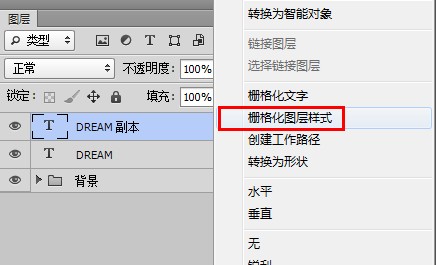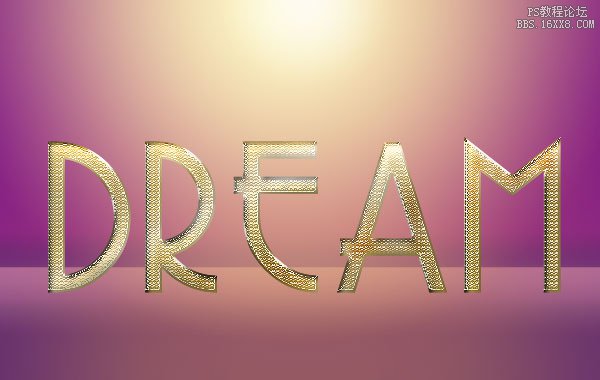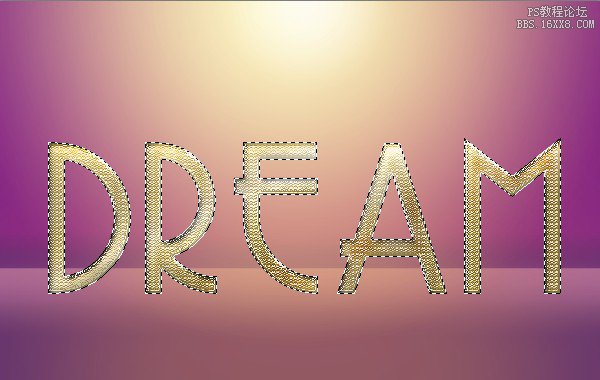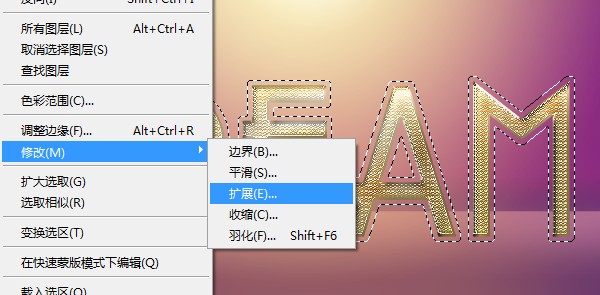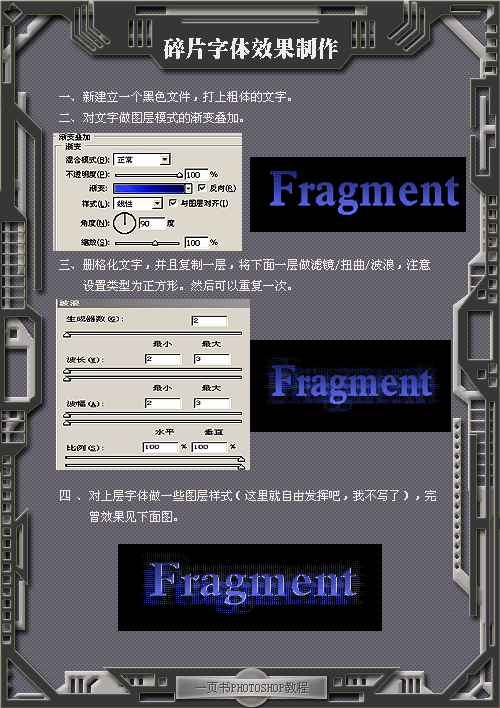ps设计漂亮的钻石字效果教程(4)
来源:ps梦工场
作者:ps梦工场
学习:8788人次
第7步:
Ctrl+J将文字图层复制一层,右键选择栅格化图层样式。
执行滤镜>锐化>锐化。然后将图层不透明度设置为60%。
第8步:
选择减淡工具,范围选择中间调,曝光度设置为10-30%,在复制的文字图层上绘制出光源照射的亮部区域。这里根据需要不时切换阴影/中间调/亮部、曝光度及减淡工具画笔大小。用同样方法利用加深工具绘制出暗部。
第9步:
安装Ctrl键点击字体图层缩略图来建立选区。
执行选择>修改>扩展,将选区扩展5px。
学习 · 提示
相关教程
关注大神微博加入>>
网友求助,请回答!